3dmax软件玫瑰花建模教程
3dmax软件如何制作玫瑰花?3ds Max是一款功能强大的建模,渲染和动画软件,可堆叠的建模步骤,使制作模型的过程中有非常大的弹性,同时还具备强大的角色动画制作能力,除了软件自带的渲染系统以外,还可以从安装插件来达到快速,真实的渲染效果。本文将着重介绍关于3dmax软件制作玫瑰花教程。
一、首先做两条二维线,一条长的作为花瓣的形状线,短的做花瓣的截面线。
二、选中花瓣线,在复合对象(Compound Objects)中,选择放样(Loft)—获取图形(Get Shape),点选花瓣截面线,生成Loft物体。
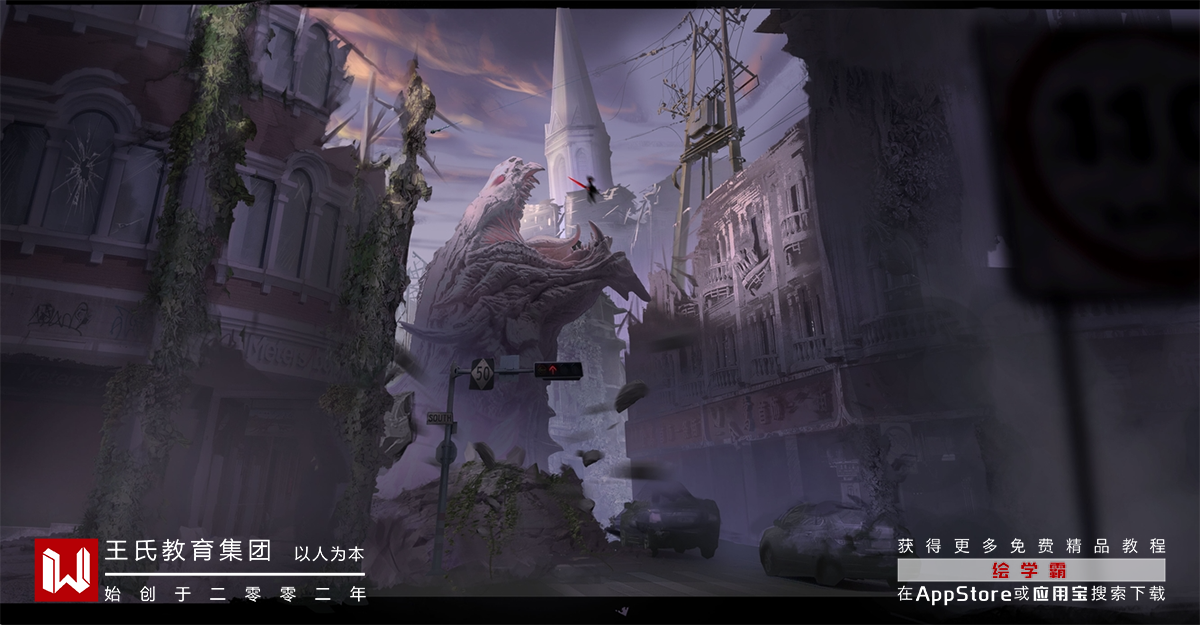
三、进入Loft/变形(Deformations)中,按下缩放(Scale),进入缩放窗口。
四、加点,调整缩放曲线,注意不要过大,以免让花瓣褶皱。
五、把花瓣的轴中心调整到根基处。
六、点选花瓣后选择旋转,同时按下Shift键,进行复制(Copy)。重复刚才的过程,复制花瓣,并利用多种工具,包括移动、旋转、缩放,和Loft物体下的图形(shape),路径(path),以及Loft/变形(Deformations)下的缩放(scale)、扭曲(Twist)等等,使每一个花瓣都不尽相同并且自然,而且要摆放在合适的位置,避免花瓣之间相互交叉。
七、接下来是花萼,利用与制作花瓣相同的办法,绘制得到Loft物体,调整缩放曲线。
八、调整Loft物体的轴心位置,用Shift 旋转复制花萼,调整形状,满意后转成可编辑多边形物体,附加在一起,然后在每一相接处焊接两对节点。
九、在顶视图中调整内部节点,使其大致成圆形。用边界子选项,选择中间刚刚调整过的圆,加封口(Cap)命令进行封盖。
十、用多边形子选项选中刚刚封盖的面,用切角(bevel)命令进行向下挤压,得到花蒂。(记得多重复几次这个操作,不要一次就挤出来,使其转折比较自然就好)。
十一、因为之前用扭曲调整花萼时,使其有些点不在一个平面上,为了后边好操作,我们选择平面化(Make Planar),点Z轴,使其成为一个平面。
十二、继续挤压,得到花茎。
十三、选择多边形子物体,选择构成花茎所有的面,点击分离(Detach),将其分离成单独的物体,为下一步做花刺做准备。
十四、选择花茎的一条竖边,点选环形(Ring),选择花茎所有的竖边。
十五、点连接(Connect),这样就有了段数,数量不要太多,能弯曲就行。

十六、给花茎一个FFD4X4X4修改器,调整点的位置,使花茎有一些自然的弯曲。
十七、准备制作花刺,在顶视图中创建圆锥体(Cone)。
十八、选择圆锥体,进入复合对象(Compound Objects)中,点击散布(Scatter)—拾取分布对象(Pick Distribution Object)后点花茎,这样花刺就附着在花茎上了,修改重复数(Duplicates)和基础比例(Basic Scale),直到合适为止。
十九、叶子的制作与花瓣花萼都基本类似,也是Loft进行制作,然后调整细节,这里就不再重复。这样就得到一支你精心制作的玫瑰花,最后你可以复制N多支玫瑰。
好了,3dmax软件如何制作玫瑰花?今天小编就讲到这里了,下次再和大家分享喔~想要学习的小伙伴可以搜索绘学霸咨询,在此,给大家推荐一下绘学霸的3D模型大师班,感兴趣的小伙伴可以来绘学霸了解申请免费的试听课。
全部评论


暂无留言,赶紧抢占沙发
热门资讯

3dmax软件模型表面加线的三种有效方法!

c4d才能把两条样条线变成一个面教程

C4D软件打开材质节点编辑器教程

c4d一般怎样调整坐标轴轴心的位置?

Maya填充洞和补面有什么方法?

zbrush软件中怎样实时测量模型的尺寸?

zbrush软件中怎样快速将模型放到画布中心?...

C4D模型渲染图边缘有锯齿或者模糊有什么解决?...

3dmax为什么保存文件后图标变白了?








